本文将详尽阐述Linux系统里的head指令。head指令在Linux操作系统中使用频率较高,其主要作用是展示文件的起始数行信息。尽管这项功能看似简单,但在进行文本处理和查看日志等日常操作中,它却显得尤为有用。
作用概述
head命令主要用于查看文件的前部内容。面对长篇文档或庞大的日志,全面浏览往往不切实际。这时,head命令能迅速展示文件开头的核心信息。它通常默认显示前10行。比如,面对一个庞大的配置文件,若想快速了解其格式定义等,head命令便能派上用场。此外,head命令的语法简洁,操作起来十分便捷。
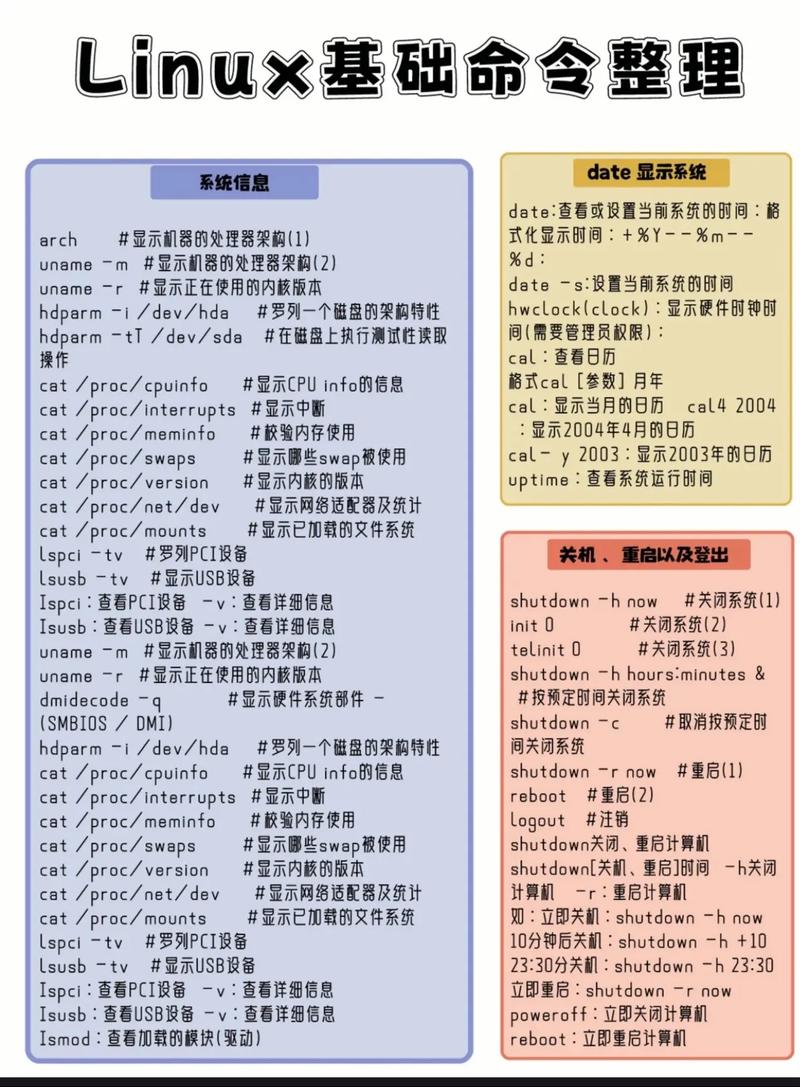
在不同场合,我们可能得改变显示的行数。这说明了head命令的一个关键功能,即能通过参数来改变显示的行数。例如,若只想查看文件的前五行,只需在命令末尾添加-n 5这个参数。这样一来,我们便能精确地获取所需查看的行数信息。
语法格式
head命令的用法规则相对固定。最简单的使用方法是将文件名直接跟在命令后面。比如,输入head file.txt就能查看file.txt文件的前十行。若要进行特定操作,命令的语法会有细微的调整。
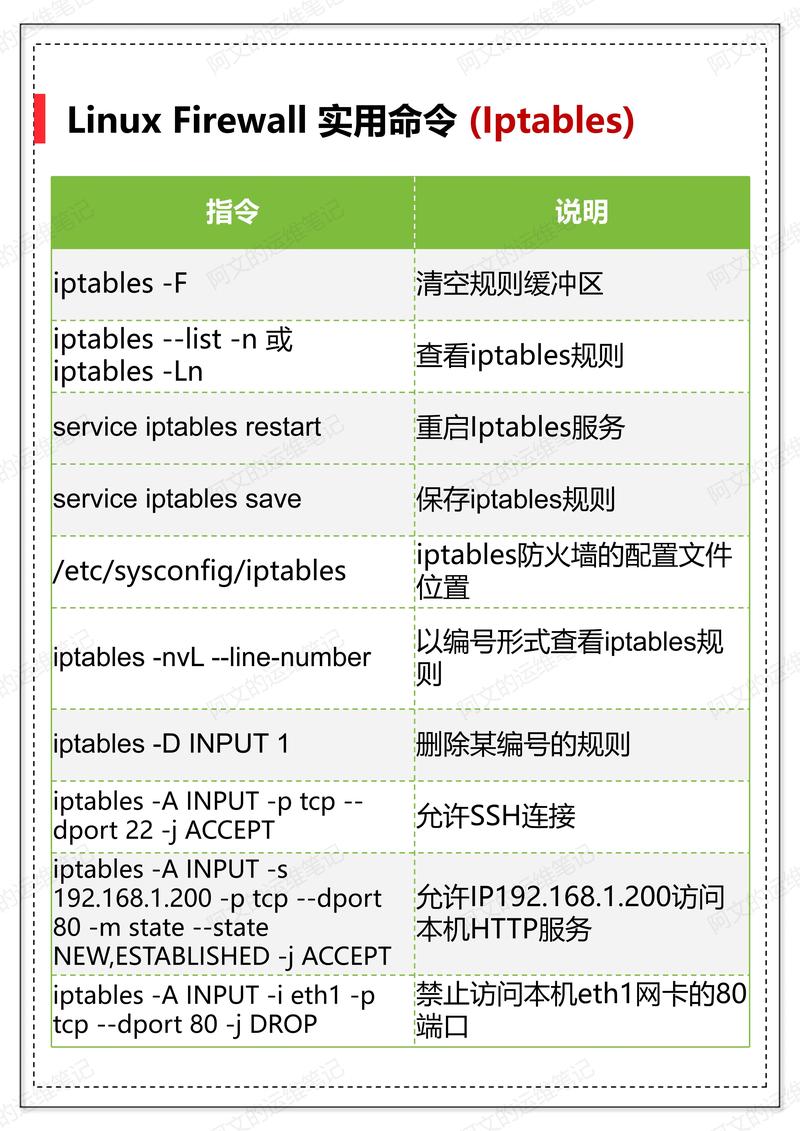
我们可能经常会用到的一种格式是结合管道符。比如,它可以和grep等命令一起使用,对grep筛选后的结果进行head命令处理,显示前几行。这种组合在日志分析等场合非常实用linux教程,能迅速找到符合条件的前几条记录。这对查找错误、观察系统状态变化等非常有帮助。
涉及参数
head命令除了包含之前提到的-n选项外,还包含其他参数。例如,-q选项在处理多个文件时十分实用。若只想查看每个文件的前几行内容,而不希望显示文件名,那么这个参数就派上用场了。比如,面对一众配置或日志文件,若只想迅速浏览每份文件的开头部分,而不关心具体是哪份文件,那么使用-q选项就能使显示结果更为简洁。

此外,存在一个-v选项,其功能与-q选项正好相反。它能够展示出文件的详细信息,比如文件名等。当我们要确切知道每个文件的来源时,这个选项就非常有用。在管理多个文件内容查看的过程中,根据实际需求灵活运用这两个选项,可以使我们的结果展示更加贴合我们的需求。
实际操作示例
日常工作中,我们经常要处理众多文本文件。比如,某个目录下全是庞大的日志文件。若想快速查看这些日志文件的开头部分,以初步了解系统在特定时间段的运行情况,head命令就能派上用场。操作简单linux系统日志,无需输入复杂的指令,就能直接浏览每个日志文件的前端内容。

在开发过程中linux head命令,我们有时需要查看代码文件的开头注释,这部分通常包含关键信息,例如代码的版本和功能说明。这时,head命令能帮助我们快速查阅,从而节省时间,提升工作效率。这种用法在Linux操作系统中广泛存在,显示出head命令的实际价值和普遍应用。
与其他命令区别
与tail命令相比,tail命令主要用于查看文件最后的几行信息。head命令则用于查看文件的前部内容。在日志分析等领域,这两个命令都是非常重要的。例如,当我们需要查看最近的错误日志时,会使用tail命令;而要查看日志开头部分的程序启动信息等,则会使用head命令。
less命令与less命令相比,功能更为全面,不仅能查看整个文件内容,还能进行搜索等操作。而head命令仅限于查看文件的开头部分。若仅需快速了解文件开头,head命令无疑更快捷高效。掌握这些命令的差异,能让我们在不同情况下精准选用合适的工具。
常见错误处理
遇到“无法打开文件”的提示时,可能是文件路径不对或权限不够。路径不对的话,得重新核对文件路径是否准确。若权限不足,得用sudo等命令提升权限linux head命令,再用head命令查看文件。还有,命令参数写错也可能让命令执行不了或结果不对,所以写命令时得仔细核对参数。
在浏览Linux文件时,你是否常需迅速查看文件的前端内容?欢迎在评论区留下你的想法。若你觉得这篇文章对你有帮助,不妨点赞并转发一下。
